採色ツール
ネットしていて「この色イイなv」と思った時、スポイトツールのようにワンクリックで抽出できて、webとDTPの色値が残せたらいいな~・・・と思って、フリーソフトを探してみました。
カラーピッカー
起動すると、小窓が出てきて、カーソルに追従します。
これが出ているとスクショが撮れないので画像はないですが、黄色くて非常にビットな感じです。
画面の中心を基準に、カーソルが上下左右に行くたび小窓も位置を変えます。
左クリックかenterで色を拾うと、小窓が消えて、クリップボードに値が自動保存されます。
値は、#なし、大文字。
◇小窓にビットマップのナビがあって目当ての色を拾いやすい。
◇左クリックで拾えるのが自然。
◇#がないので値としてペーストしやすい。
◆小窓が目にうるさい。
◆自動クリップボードなので、うっかりポチるとコピペデータが上書きされてしまう。
◆色を拾って値をペーストしたら、他の色を拾うためにまた起動しなければならない。
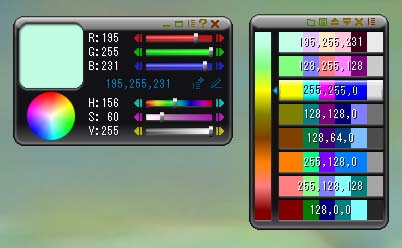
小窓は一番小さくて、スタイリッシュです。
色リストという別窓が出せて、自由に動かせますが、本体を動かすと追従します。
ビットマップナビからドラッグしていって、マウスのボタンを放した場所の値が拾えます。
拾った色は、値をクリックしてクリップボード保存か、右のマークから色リストに保管もできます。
値は、#つき、大文字/小文字の設定可。
◇小窓にビットマップのナビがあって目当ての色を拾いやすい。
◇右クリックで色々設定可。
◇終了しても、色リストは保持される。
◆ドラッグは少々つらい。
◆色リストに勝手に生成される関連色やカラーバーがうるさい。
◆使いこなせば便利かもしれないけど、あまり使わなさそうな機能もいっぱい。

小窓は馴染み深いエクスプローラーで、常に最表面に表示されます。
画面上で拾いたい色にカーソルを持って行き、スペースキーで拾います。
拾った色は、値がクリップボードに自動保存され、色チップが小窓にストックされていきます。
値は、16進数を選べば#なし、大文字/小文字の設定可。
◇#なし小文字でコピペできて値として扱いやすい。
◇色チップが無制限に並び履歴のように追えるので、後でまとめて処理しやすい。
◇とにかく小窓が目に優しい。
◆起動したまま他でテキスト入力などを行うと、スペースキーに勝手に反応してしまう。
◆色チップはいっぱいになると、スライダで移動しなければ最新色を見られない。
◆終了すると、ストックした色はリセットされる。
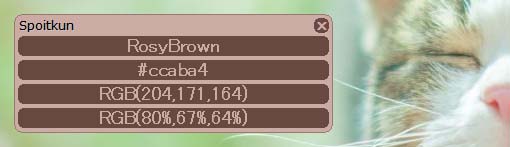
小窓はシンプルな文字4行のみの表示で、常に最表面に表示されます。
小窓自体が採取色に移り変わります。
スペースで拾う色を固定して、欲しい値をクリックするとクリップボードに保管されます。
値は、#つき、小文字。
◇web、RGB、HSVだけでなく、色名、CMY(なんでKがないんだろ)もわかるのは珍しい。
◇16pxのビットマップ画像も得られる。
◇右クリックで色々設定可。
◆他作業のスペースキーでもlockがON/OFFする。
◆目まぐるしく色が変わるのでうるさい。
◆一色ずつ都度コピペしないといけない。
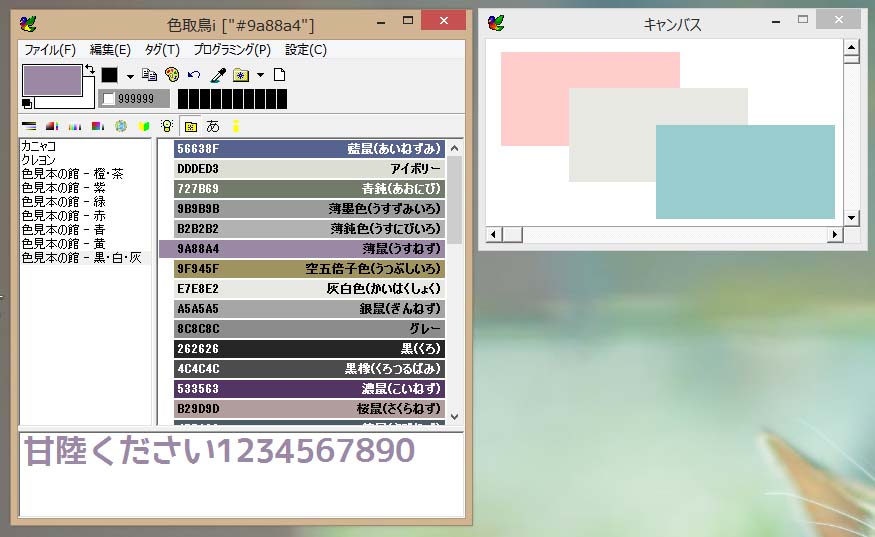
小窓は大きめですが、色を採取するだけでなく、作成するのが主なソフトです。
スポイトアイコンからドラッグしていって、マウスのボタンを放した場所の値が拾えます。
アイコンかCtrl+Cでクリップボードに保存でき、お気に入りにフォルダを作って保存もできます。
値は、#の有無、大文字/小文字など設定可。
◇#なし小文字でコピペできて値として扱いやすい。
◇色見本が豊富で、CMYKでも作成ができ、感覚的に色を選んだり作ったりできる。
◇文字のサイズやフォントを指定して、背景との色関係を見ながら調整できる。
◆ヘルプが機能していない。
◆色を集めるツールとしては多機能すぎる。
◆絵文字つかわないし、キャンバスからhtml書き出したりもしない。
結論としては、「 コ レ だ ! というものがない・・・orz」 でした。
一見、使いやすそうに見えたパワースポイトが、一番ひどかった・・・
だって、OFFにしておいても、ひとたびスペースキーを打てば、勝手にONになるんですよ!?
ON/OFFの切り替えもスペースキーなんですよ!
テキスト入力で変換やら段落やらスペースキーを使うたびに勝手に色をストックしていきます。
並ぶffffffの色チップ・・・おそろしい・・・
自動クリップボードだから、コピペしようと思っていた文字列が、いつのまにか色の値になっちゃってるっていうのも、ちょっとシャレにならないと思う。
というわけで、しばらく模索は続きます。